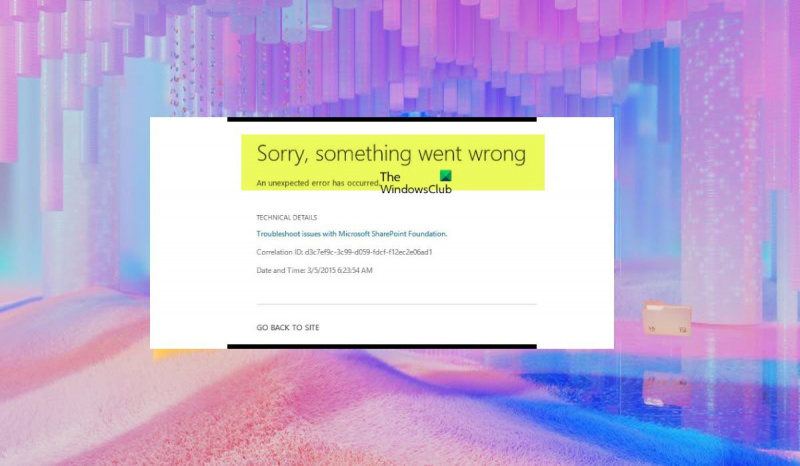Као ИТ стручњаку, жао ми је што морам да кажем да је грешка „Извини, нешто је пошло наопако“ у СхареПоинт-у прилично уобичајена ствар.
Постоји неколико ствари које могу изазвати ову грешку, али најчешћа је да сервер на којем СхареПоинт ради има проблема.
Понекад сервер само треба поново покренути, али у другим случајевима може постојати озбиљнији проблем који треба да се реши.
Ако видите ову грешку, прва ствар коју треба да урадите је да проверите статус сервера да видите да ли је покренут и ради. Ако јесте, покушајте поново да покренете сервер. Ако то не успе, мораћете да контактирате свој тим за ИТ подршку како бисте даље истражили проблем.
Можете наићи Жао нам је, дошло је до грешке у систему СхареПоинт због више разлога или различитих сценарија јер је ово уобичајена грешка. У овом посту ћемо погледати различите случајеве ове конкретне грешке и повезана или одговарајућа решења за сваки случај.

Жао нам је, дошло је до грешке у систему СхареПоинт
У зависности од задатка који сте обављали или сте обављали када сте наишли на грешку на свом систему, погледајте одељак(е) у наставку да бисте пронашли најприкладнија решења за решавање проблема. Имајте на уму да ће вам можда требати помоћ СхареПоинт администратора да бисте успешно применили и довршили описане поправке.
Жао нам је, нешто је пошло по злу при приступу спољној дељеној фасцикли СхареПоинт библиотеке.
Када делите фасциклу СхареПоинт библиотеке са неким корисницима ван ваше организације који користе Објави > Пошаљи линк > Специфични људи > Дозволи уређивање , неки корисници могу пријавити следећу поруку о грешци када покушавају да приступе:
Извини, нешто није у реду
Ова операција је доступна само за мрежу са јединственим дозволама.
Без обзира да ли се овај проблем јавља у фасциклама у једној колекцији локација или фасциклама у свим колекцијама локација, или је иста грешка пријављена приликом дељења појединачних датотека са погођеним корисницима, или ако ови погођени корисници користе исти клијент е-поште, можете да пратите кораке за решавање проблема у наставку. проблем:
- Пребаците на СхареПоинт центар администрације > Политичари > Размена и проверите да ли је датум истека постављен за гостујуће кориснике.
- Пребаците на Мицрософт 365 центар администрације > Корисници > Гуест Усерс и уклоните погођене кориснике, а затим поново поделите фасциклу.
- Пребаците на Подешавања сајта > Функције колекције локација и деактивирајте функцију Режим закључавања ограничених корисничких дозвола.
читати : СхареПоинт не може да отвори Оффице документе у СхареПоинт библиотекама
Жао нам је, дошло је до грешке на страници на сајту са додатим веб сегментом библиотеке страница
Суочавате се са овом грешком док бирате Прикажи сродне ресурсе на страници Садржај и структура сајта (ситеманагер.аспк). Ово се може десити ако веб део за приказ листе који користи библиотеку публикација или страница има поставку Захтевајте одобрење садржаја укључено. Да бисте решили овај проблем, урадите следеће:
- Направите страницу у библиотеци страница и додајте веб део тамо уместо да креирате страницу у библиотеци страница сајта.
- Искључити Захтевајте одобрење садржаја за послате ставке у библиотеци страница.
читати : Како додати и уредити класичне СхареПоинт странице
Жао нам је, нешто је пошло по злу приликом отварања или учитавања СхареПоинт страница или прављења сајта Ми Сите Хост.
Када дође до ове грешке, добићете следећу пуну поруку о грешци:
Извини, нешто није у реду
Имамо проблема са учитавањем делова ове странице, али то не утиче на ваше документе. Док радимо на поправци, можете наставити да користите своје документе као и обично.
Ова грешка се може јавити приликом креирања хоста Ми Сите Хост јер услуга корисничког профила није повезана са одговарајућом веб апликацијом. У овом случају, да бисте решили проблем, потребно је само:
- Поново направите апликацију услуге корисничког профила и Мој сајт.
- Повежите своју веб апликацију са услугом корисничког профила како би се сајт исправно отварао.
читати : Додавање одељака и колона модерној СхареПоинт страници
Наићи ћете на ову грешку када отварате или учитавате страницу или СхареПоинт локацију из следећих разлога:
- Проблем са интерним сервером – Ако имате СхареПоинт хостован на вашим серверима, онда ћете за било које проблеме у вези са сервером добити било коју од уобичајених грешака ХТТП статусног кода када приступате СхареПоинт локацији. С друге стране, ако имате СхареПоинт Онлине, проверите да ли је Мицрософт објавио било какве инциденте на страници Администратори станара. Интерне грешке сервера потичу од СхареПоинт сервера, крајњи корисник не може ништа да уради да их реши док се проблем са сервером не реши. Дакле, ако добијете интерну грешку сервера на вашој СхареПоинт страници на мрежи, контактирајте ИТ администратора ваше организације.
- Недовољна или никаква дозвола – Ако немате довољно или немате дозволу/приступ, нећете моћи да отворите СхареПоинт страницу. За све проблеме са приступом, који такође могу бити повезани са политиком компаније која спречава приступ сајту са уређаја који није у компанији, можете да контактирате администратора СхареПоинт локације да бисте потврдили приступ.
- Ресурс је недоступан – Добићете грешку 404 у СхареПоинт-у када покушате да отворите страницу или сајт. Ово може бити зато што је одређена страница или цео СхареПоинт избрисан, или је СхареПоинт страница, локација или фасцикла преименована или премештена на нову локацију. У сваком случају, можете покушати да вратите ту одређену ставку из смећа и проверите да ли је грешка отклоњена. Такође можете претраживати сајт са истим именом и проверити да ли је враћена нека датотека/страница. Ако не пронађете датотеку/страницу која вам је потребна, проверите СхареПоинт корпу за отпатке и вратите датотеку одатле. Ако такође не можете да пронађете ресурс у смећу, можете контактирати ИТ одељење своје компаније и видети да ли вам они могу помоћи да га вратите из своје базе података. Ако користите СхареПоинт Онлине, замолите свој ИТ тим да поднесе случај опоравка од катастрофе код Мицрософта.
- Проблем са мојом веб локацијом – Можда ћете такође имати проблема са отварањем СхареПоинт странице или сајта због кеша локације. У овом случају, за брзо решење, можете кликнути Цтрл + Ф5 освежите страницу претраживача која се не учитава како треба. Такође можете покушати да отворите своју СхареПоинт локацију у режиму без архивирања или користите други прегледач и видите да ли се сајт/страница отвара. ако ово функционише у прозору без архивирања, можете да обришете кеш претраживача - Едге | Опера | Цхроме и Фирефок. Ако користите СхареПоинт Онлине, можете да проверите све Мицрософт инциденте. За неке проблеме осим кеша локације, да бисте пронашли и утврдили основни узрок, покушајте да ухватите ХТТП саобраћај на СхареПоинт страници са грешком или проверите елемент прегледа на страници прегледача и ухватите мрежни саобраћај.
читати : Корак по корак водич за СхареПоинт за почетнике
Жао нам је, нешто је пошло по злу при креирању колекције сајтова.
Ако добијате ову грешку приликом креирања колекције локација у СхареПоинт-у, да бисте решили овај проблем, потребно је само да поново креирате веб апликацију коју сте креирали. Пре него што креирате нову веб апликацију или колекцију локација, извршите следеће кораке.
- отворен ИИС менаџер .
- Проширите Локални сервер у горњем левом углу.
- Изабери Пулови апликација .
- Изабери централна управа .
- Изабери Напредна подешавања .
- Кликните Промените скуп апликација у десној колони.
- Уредити временско ограничење искључивања . Поставите ограничење на вишу вредност од подразумеване вредности у моделу процеса.
- Изађите из ИИС Манагер-а када завршите.
читати : Како опоравити и вратити избрисану датотеку у СхареПоинт-у
Жао нам је, нешто је пошло наопако у вашем СхареПоинт току посла.
У зависности од тога како сте примили грешку у СхареПоинт току рада, можете применити следећа решења.
програми се непрестано инсталирају на мом рачунару
- Креирајте нови ток посла . Када избришете и поново направите ток посла, можда ћете наићи на ову грешку. У овом случају, да бисте решили проблем, једноставно креирајте нови ток посла, али користите друго име за њега.
- Ресетујте ДНС . Ова грешка може бити последица вашег ДНС-а. Да бисте елиминисали ову могућност, једноставно можете да обришете ДНС на рачунару. Затим можете поново покренути услуге тока посла и сервисне магистрале и покушати поново да објавите ток посла.
- Доделите дозволе дб_овнер свом корисничком налогу. . Ако дође до грешке током коришћења корисничког интерфејса тока посла, можете да промените своје дозволе. Да бисте то урадили, идите на своје базе података и доделите дозволе дб_овнер свом налогу услуге тока посла у вашој бази података.
Жао нам је, нешто је пошло наопако у СхареПоинт претрази
Ако добијате ову грешку док користите СхареПоинт апликацију за претрагу, можете да примените следеће исправке да бисте решили проблем.
- Креирајте нову апликацију за услугу - Само треба да избришете сервисну апликацију, а затим да креирате нову и уверите се да је подешена као подразумевана за вашу апликацију.
- Промените дозволе – Још једна применљива исправка захтева да додате Сваки групи Чланови и поставите права приступа или дозволе за Само читање . Ово није најбоље решење и вероватно није најбезбедније, па га користите на сопствени ризик.
- Омогућите апликацију услуге претраге – Ако је апликација услуге претраживања онемогућена, можда ћете наићи на овај проблем. У овом случају, да бисте проверили да ли је апликација услуге претраге покренута, идите на централна управа > Управљање веб апликацијама > Схарепоинт – 80 > Сервисне везе и увери се Апликација Сеарцх Сервице укључено.
- Проверите да ли је покренут СхареПоинт Сеарцх Хост Цонтроллер. – Ако СхареПоинт Сеарцх Хост Цонтроллер не ради, можда ћете добити поруку о грешци када користите СхареПоинт Сеарцх. На пример, отворите Сервицес Цонсоле на свом рачунару и проверите да ли је СхареПоинт Сеарцх Хост Цонтроллер Сервице покренут и покренут.
читати : СхареПоинт претрага не даје резултате за неке кориснике
Жао нам је, нешто је пошло по злу при чувању СхареПоинт сајта као шаблона.
Ако добијате ову грешку када покушавате да сачувате СхареПоинт локацију као шаблон, можете да примените следеће исправке без одређеног редоследа да бисте решили проблем.
- Промените подешавања „Захтевај одобрење садржаја“. . Да бисте довршили овај задатак, следите ове кораке:
- Кликните на икону зупчаника или зупчаника да бисте отворили подешавања.
- Изабери Подешавања сајта .
- Иди на галерије веб дизајнера одељак.
- Притисните Одговор.
- Притисните Библиотека таб
- Притисните Подешавања библиотека .
- Сада кликните на Подешавања верзије .
- Финд Одобрење садржаја одељак.
- Поставите параметар на Захтевајте одобрење садржаја за послате ставке До Њеној .
- Кликните ФИНЕ да сачувате промене.
- Сачувајте сајт као шаблон. Када је шаблон успешно креиран, можете поново да омогућите одобрење садржаја.
читати : Како омогућити управљање верзијама у СхареПоинт-у
- Објавите шаблоне приказа . Ова грешка може настати ако ваши шаблони за приказ нису објављени. У овом случају, уверите се да су шаблони за приказ објављени.
- Избришите понављајуће обавезе из календара . Ова грешка може да се јави приликом увоза календара из старије верзије СхареПоинт-а у новију верзију. Новија верзија може имати проблема са периодичним састанцима. У овом случају, да бисте решили проблем, морате да избришете ове понављајуће обавезе. Ако не желите да трајно избришете своје обавезе, можете их вратити тако што ћете отићи на Садржај сајта > Корпа и одабиром опције Ресторе. Када се састанци врате, проблем би требало да буде трајно отклоњен.
- Проверите да ли је подешена исправна временска зона . У неким случајевима можете наићи на ову грешку ако ваша временска зона није исправно подешена. Да бисте проверили подешавања временске зоне у СхареПоинт-у, пратите ове кораке, отворите Админ Центер > Апплицатион Манагемент . Пронађите своју веб апликацију и кликните на икону Општа подешавања икона у менију траке. В Општа подешавања веб апликације у прозору који се отвори, проверите Подразумевана временска зона и поставите га у складу са тим. Ако опција „Подразумевана временска зона“ недостаје, потребно је да проверите да ли је ваш рачунар подешен на тачну временску зону. Ако сте подесили временску зону на рачунару, вратите се на општа подешавања веб апликације и подесите временску зону сервера, а затим покрените исресет .
- Подесите колекцију основних локација . Ако креирате своју колекцију у /Места/ уместо тога Корен, можете наићи на ову грешку. У овом случају, потребно је да креирате колекцију основних локација и видите да ли је грешка исправљена.
- Уверите се да ваш налог домена има приступ улози СПДатаАццесс. . Када користите Аццесс Сервицес у СхареПоинт-у, морате да доделите одређене дозволе налогу вашег домена, као што је СПДатаАццесс улогу у СхареПоинт конфигурационој бази података у СКЛ Серверу.
- Поново покрените СПТимер услугу. . Ова грешка се такође може јавити приликом додавања апликација у СхареПоинт. У овом случају, да бисте решили проблем, једноставно поново покрените СПТимер услуге (ОВСТИМЕР.ЕКСЕ). Да бисте спречили понављање, увек поново покрените СПТимер услугу сваки пут када направите велику промену у СхареПоинт конфигурацији.
- Проверите услугу контроле апликација . Ако услуга контроле апликација није инсталирана, можда ћете наићи на овај проблем. Да бисте искључили ову могућност, урадите следеће:
- отворен централна управа као администратор.
- Иди на Управљање апликацијама > Управљање апликацијом услуге .
- Изабери Ново > Услуга управљања апликацијама .
- Унесите потребне информације у поље Назив апликације услуге , сервер базе података, и Назив базе података поља
- Изабери Креирајте нови скуп апликација опција.
- Унесите име за скуп апликација.
- Кликните ФИНЕ да креирате нову услугу управљања апликацијама.
- Након креирања услуге управљања апликацијама, идите на Системске поставке > Управљање услугама на серверу .
- Финд Услуга управљања апликацијама .
- У колони Радња кликните Кренути.
- Врати се Управљање апликацијом услуге и провери да ли Прокси апликације услуге покренут.
- Следеће идите на Подешавања сајта .
- Кликните Управљање функцијама сајта ИН Управљање функцијама сајта одељак.
- Финд Токови посла могу да користе дозволе апликације опција.
- Притисните Активирати дугме.
- Следеће идите на Подешавања сајта > Дозволе апликације за веб локацију .
- Копирај одељак клијента ИД апликације између | (цев) и @ (ат) симболи.
- Следеће идите на хттп://{хостнаме}/{каталошки сајт}/_лаиоутс/15/аппинв.аспк .
- Налепите одељак клијента ИД апликације у ИД апликације поље
- Кликните Претрага.
Надам се да ће вам овај пост помоћи!
Зашто СхареПоинт каже да отпремање није успело?
Ако СхареПоинт отпремање не успе. Овај проблем можете решити тако што ћете избрисати кеширане документе у Мицрософт центру за преузимање, а затим га подесити тако да се датотеке увек уклањају из кеша када се затворе.
читати : Како да отпремите документе на СхареПоинт локацију
Зашто СхареПоинт престаје да се синхронизује?
Ако имате проблема са синхронизацијом Оффице датотека, систем за кеширање преузимања система Оффице можда омета СхареПоинт синхронизацију. Да бисте решили овај проблем, изаберите плаву ОнеДриве икону облака у пољу за обавештења на десној страни траке задатака, а затим искључите одговарајућу поставку у поставкама ОнеДриве.
читати : Омогућите/онемогућите синхронизацију за СхареПоинт библиотеку докумената.